Candece Analog Artist的使用说明
声艺E系列调音台中文说明书

声艺E系列调音台中文说明书二、功能键说明:1、MIC INPUT(XLR)—话筒输入连接话筒。
如果你使用的是电容式麦克风,请确定主输出位置上方的幻象电源按钮被按下。
警告:在没有连接上话筒前不要开启幻像电源。
2、LINE INPUT(1/4” JACK)—线路输入连接线路电平设备。
例如合成器、鼓机 DI等。
3、INSERT POINT(1/4” JACK)—插入点连接信号处理器。
例如压限器等。
4、GAIN CONTROL —门限控制调整这个可以提升和衰减输入信号的电平。
5、EQ STAGE —均衡组调整这几个旋钮可以改变信号的音调(信号的特性)。
6、AUX SENDS —辅助发送调整这两个旋钮可以改变到FX单元或监听单元(耳机/舞台监听)的电平。
AUX1&2可切换推子前/后。
7、PAN/BAL CONTROL —声像控制使用这个旋钮可以控制立体声信号的声像。
8、MUTE SWITCH —静音切换当这个按钮被按下你将会听不到该通道的信号(post-mute )。
9、SOLO —预听当该按钮按下时信号在监听输出显示—使用这个按钮可以监听通道EQ后的信号。
10、PEAK LED —削波指示灯用来指示特定通道的信号失真(削波)。
11、INPUT CHANNEL FADER —输入通道推子用来控制到调音台的混合总线(Mix Bus)和推子后发送端(Post-fade sends)的电平大小。
12、MIX OUTPUTS(XLR)—混合输出端这里连接到模拟记录设备或你的扩声系统。
13、MIX INSERTS(1/4” Jack)—混合插入端这是个在信号路径推子前的中断,通常用来反馈给动态或控制设备。
信号从JACK 插头的顶端发送,从环端返回。
14、MONITOR O/Ps(1/4” Jack)—监听输出端这个用来连接到你的监听系统。
它可以直接连接到有源监听或者是间接通过功放的标准监听。
15、MASTER FADERS —混合推子这两个推子用来控制混合总线的总电平。
音乐梦想家说明书
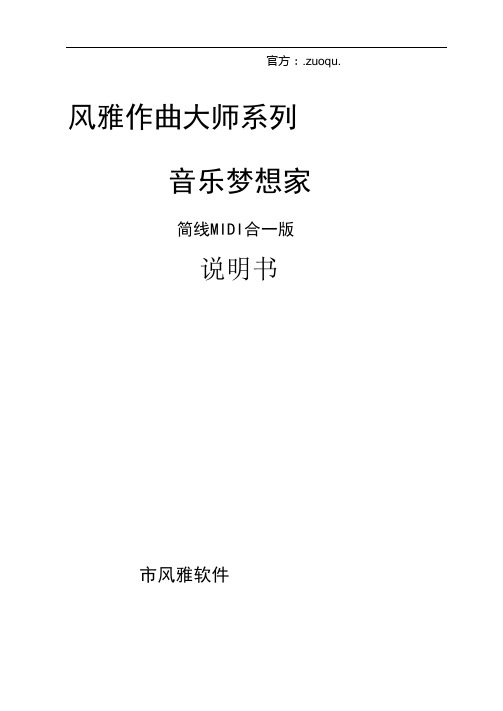
官方:.zuoqu. 风雅作曲大师系列音乐梦想家简线MIDI合一版说明书市风雅软件目录第三章软件特点和整体概述 (7)3.1 作曲大师老用户如何使用音乐梦想家 (10)第四章word式制谱界面使用方法 (11)4.1 风雅音乐梦想家页面式界面整体印象 (11)4.2 使用风雅音乐梦想家作简单的乐曲 (13)4.2.1 选择调性 (13)4.2.2 选择任意拍号 (13)4.2.3设置乐曲的速度、音色及音量 (14)4.2.4设置一行几小节 (14)4.2.5 开始创作 (15)4.2.6 基本的输入和编辑操作 (16)4.2.7 快捷键键盘输入方式 (18)4.2.8 键盘输入延音线和圆滑线 (20)4.2.9 音符的删除 (21)4.2.10 换页与增减行数 (21)4.2.11 撤销(UNDO)和恢复(REDO) (21)4.2.12添加升降号和附点 (22)4.2.13 隐藏和显示小节线 (22)4.2.14 组合音符 (23)4.2.15 连线的输入和删除 (24)4.2.16 添加重音记号、持续音记号 (26)4.2.17 添加歌词 (26)4.2.18 输入文本 (27)4.2.19 添加声部 (28)4.2.20 插入声部和清除声部功能 (28)4.2.21添加连谱线和花括号 (29)4.3 运行与调试乐曲 (29)4.4 其他功能介绍 (30)4.4.1 保存歌曲 (30)4.4.2 调入旧曲 (31)4.4.3 转换MIDI (32)4.4.4 备份您的音乐作品 (33)第五章MIDI制作界面使用方法 (34)5.1 MIDI制作界面的音符输入 (34)5.2钢琴卷帘窗的音符输入和修改调整 (35)5.3钢琴卷帘窗的音符删除和复制 (36)5.4输入和修改MIDI事件 (36)5.5MIDI设定演奏起始小节等其它要点 (37)第六章页面式界面和MIDI界面切换要点 (39)第七章特色功能介绍 (41)7.1 MIDI键盘输入 (41)7.2 读取MIDI文件 (42)7.3 民族乐器和戏曲符号的输入 (42)7.4 多声部和少声部的混排及显示隐藏行 (43)7.5 行属性设置以及中间变换连谱属性 (43)7.6 声部音色的标注和显示 (44)7.7 圆滑线和延音线的自动检测 (44)7.8 首行缩进的调整 (44)7.9 播放中加快和减慢速度 (45)7.10 中间变节奏的标注 (45)7.11 中间变速度和音色的标注 (46)7.12 重复小节记号的输入、演奏和打印 (46)7.13 快速删除连线、高音点和增减时线 (46)7.14 插入和替换的输入方式 (47)7.15 简谱增时线间距调整 (48)7.16 排版版面的保存 (49)7.17 万能打印功能 (49)7.18 自动组合音符 (49)7.19 打印总谱和分谱 (49)7.20 带方框的小节号、小节号显示的间隔 (50)7.21 向导功能 (51)7.22 简谱倚音的输入 (51)7.23 拖动和选定功能 (52)7.24 从任意小节开始演奏 (52)7.25 设定单独行的乐谱类型和删除声部。
DIGITECHRP2000中文说明书完全版

DIGITECHRP2000中文说明书完全版关于效果器1.功能踏板两个功能踏板用来选择预置的效果参数、进入调音状态以及将效果器切换入干琴状态。
右边的用于向上换效果,左边的向下翻,同时踩下进入bypass状态,同时踩下数秒,进入调音器状态。
2.参数旋钮在效果执行模式中用于改变效果的音箱模拟种类、增益及主音量,在编辑模式用来调整该旋钮对应的参数,在鼓机模式中用来改变节奏类型、速度及鼓机音量,在调音器模式中用于改变不同调音标准。
3.效果编辑按钮用于进入效果器编辑模式以及选择不同的效果进行编辑4.鼓机开关进入或退出鼓机模式,进入后鼓机的指示灯亮5.LED灯组用于显示当前效果所使用的效果种类,以及在调音模式中显示调音状况6.储存键用于储存编辑后的音色7.表情踏板通过不同的设定,控制音量、哇音、增益、延时、混响等效果参数关于效果器的电源接入在音箱及效果起都关闭的状态下,将音箱音量、效果起主音量关闭,接入效果起电源,打开音箱。
建议将第一个音色中表情踏板设置为音量踏板,将音量用踏板完全关闭后就可以关闭效果器,或换吉他。
关于音色的编辑1. 用踏板选择到要编辑的效果,按效果编辑按钮一次。
2. 用选择按钮选择要编辑的效果(LED显示当前编辑效果)用参数旋钮编辑所选参数。
3. 编辑完毕按下效果编辑按纽一次,设定效果名称,再按一次选择效果保存的位置完成保存设置,最后按编辑按钮完成保存4. 名称的设定用旋钮1选择所需字母、符号旋钮2选择字母输入的位置关于RP200的效果参数1. PICK UP/WAH 拾音器模拟及哇音设置。
旋钮1用于选择PCK OFF(关闭拾音器模拟起)SC>HUM(用单线圈模拟双线圈)HUM>SC(双线圈模拟单线圈).旋钮2用于选择不同的WAH的种类CRY、BOUTIQ(BOUTIQUE WAH)、FULRNG (FULLRANGE WAH)旋钮3调整WAH的程度(1~99)2. COMPRESSOR 压缩旋钮1选择压缩种类FAST、MEDIUM和SLOW,旋钮2设定压缩比率(范围1~20少量~完全压缩)旋钮3选择压缩的输出增益(范围0~6)3. AMP MODELING 音箱模拟 RP200的音源用旋钮1选择共12种经典音色的模拟AMP OFF 关闭音箱模拟器BLKFAC(模拟`65FENDER TWIN REVERB)BOUTIQ(MATCHLESS DC30)RECTIF(MESA DUAL RECTIFIER)HOTROD(MESA BOOGIE MARKII C)TWEED(`57 FENDER TWEED DELUXE)CLEAN1(VOX AC30 TOP BOOST)CLEAN2(A CLEAN TUBE COMBO)STACK(MARSHALL JCM900)CRUNCH(CRUNCHY COMBO)HIGAIN (JONHNSON JM150 HIGH GAIN)FUZZ (FUZZ DISTORTION)ACOUST(FLAT ACOUSTIC)有旋钮2设定失真的增益(非干琴音色)参数范围(0~99)旋钮3选择所选模拟效果音量的大小范围(0~99)、4. EQ 均衡所有的均衡通道范围(-12DB~12DB)旋钮1设置低音旋钮2设置中音旋钮3设置高音5. CABINET/GATE 空间模拟及噪音门用旋钮1选择DARK 、WARM、及BRIGHT每种4个不同话筒拾音位置的模拟用旋钮2选择GAT OF(关闭噪音门)SILNCR(打开噪音门) SWEL1~9(音量渐变效果从200毫秒到2秒的声音回馈)3种不同的噪音门种类用旋钮3选择从0~99的噪音门变化参数EFFECTS RP200的周边效果器用旋钮1选择效果种类用旋钮2 和3设置所选效果的参数CHORUS FLANGE PHASER TREMOLO PANNER VIBRATO ROTARY SPEAKER YAYA AUTOYA SYNTHTALK SYNTHTALK ENVELOPE FILTER DETUNE PITCH SHIFT WHAMMY 6.DELAY 延时效果旋钮1选择MONO1~9(DIGITAL DELAYS)ANLG1~9(ANALOG DELAYS)PONG1~9(PING PONG DELAYS)3种不同的延时效果旋钮2设定延时的时间1~99 (10~990毫秒)和1。
T.C_electronicM300数字效果器中文操作手册
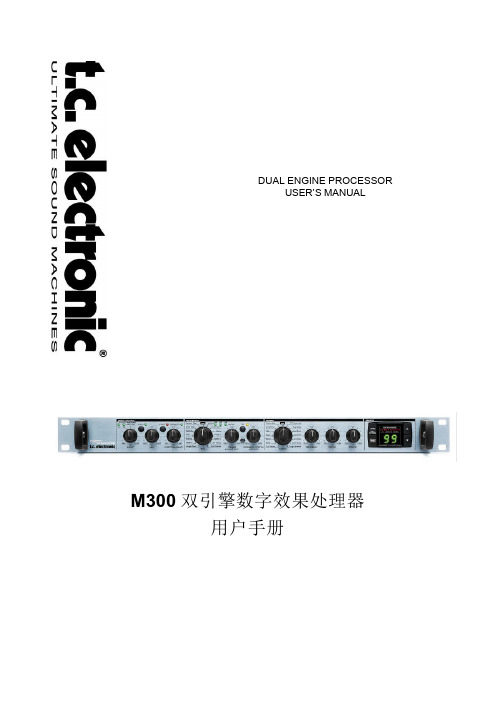
串联方式
双发送/返回方式
串联方式(Serial Routing) 开关置在 OUT 位置。 ——按串联连接利用两个效果器。
4
导言
恭喜你购买了 TC Electronic M300 双引擎处理器。 M300 是一款极容易使用的双引擎效果处理器,毫不妥协的高质量和值得骄傲的奉献给用户的买得起的 价格。 M300 具有顶级质量的效果性能又拥有直观的用户接口,我们确信你不仅现在而且将来都会喜爱上 M300!该 M300 竟是如此的易于使用,以致令你感到这本手册几乎是多余的,特别是对前面板自身而言。
延时时间变化范围是 250 毫秒到 1000 毫秒。 注意 山谷回声延时类型具有较短的变化范围,因 为山谷回声延时类型由大自然引发,因此是较短 的延时。
TIMING Knob as AMOUNT/DRIVE Control (定时旋钮用作总量/驱动控制) 适用于压缩器和去咝声的算法(用“*”号标记) 这个旋钮有两个不同的功能: DE-ESS:AMOUNT (总量) Compressor:Drive (驱动)
2
快速启动——假如你真的不想等待 假若你真的不想等待而想立即听到你的新型 M300 双效果处理器的海量效果,请你执行下述快速设置指 南中的几个步骤: l 拆开 M300 的包装箱同时检查是否由于运输造成了设置损坏。 l 请阅读安全指导说明。 l 用几分钟时间经由 作一下在线注册或提交注册卡。在线注册的用户将会收到
BYPASS Knob & LED(旁通旋钮和 LED)
调音台 均衡器 压限器 电子分频器 反馈抑制器 延时器 激励器 数字效果器 功放 音箱正确连接方法
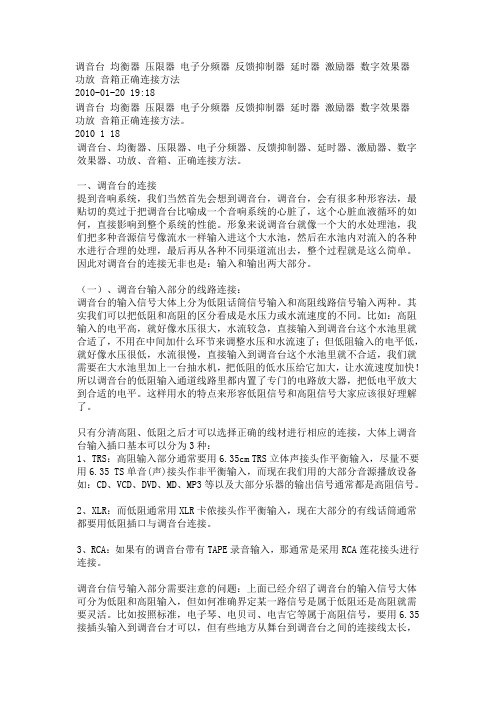
调音台均衡器压限器电子分频器反馈抑制器延时器激励器数字效果器功放音箱正确连接方法2010-01-20 19:18调音台均衡器压限器电子分频器反馈抑制器延时器激励器数字效果器功放音箱正确连接方法。
2010 1 18调音台、均衡器、压限器、电子分频器、反馈抑制器、延时器、激励器、数字效果器、功放、音箱、正确连接方法。
一、调音台的连接提到音响系统,我们当然首先会想到调音台,调音台,会有很多种形容法,最贴切的莫过于把调音台比喻成一个音响系统的心脏了,这个心脏血液循环的如何,直接影响到整个系统的性能。
形象来说调音台就像一个大的水处理池,我们把多种音源信号像流水一样输入进这个大水池,然后在水池内对流入的各种水进行合理的处理,最后再从各种不同渠道流出去,整个过程就是这么简单。
因此对调音台的连接无非也是:输入和输出两大部分。
(一)、调音台输入部分的线路连接:调音台的输入信号大体上分为低阻话筒信号输入和高阻线路信号输入两种。
其实我们可以把低阻和高阻的区分看成是水压力或水流速度的不同。
比如:高阻输入的电平高,就好像水压很大,水流较急,直接输入到调音台这个水池里就合适了,不用在中间加什么环节来调整水压和水流速了;但低阻输入的电平低,就好像水压很低,水流很慢,直接输入到调音台这个水池里就不合适,我们就需要在大水池里加上一台抽水机,把低阻的低水压给它加大,让水流速度加快!所以调音台的低阻输入通道线路里都内置了专门的电路放大器,把低电平放大到合适的电平。
这样用水的特点来形容低阻信号和高阻信号大家应该很好理解了。
只有分清高阻、低阻之后才可以选择正确的线材进行相应的连接,大体上调音台输入插口基本可以分为3种:1、TRS:高阻输入部分通常要用6.35cm TRS立体声接头作平衡输入,尽量不要用6.35 TS单音(声)接头作非平衡输入,而现在我们用的大部分音源播放设备如:CD、VCD、DVD、MD、MP3等以及大部分乐器的输出信号通常都是高阻信号。
707II吉他效果器装置操作及功能介绍
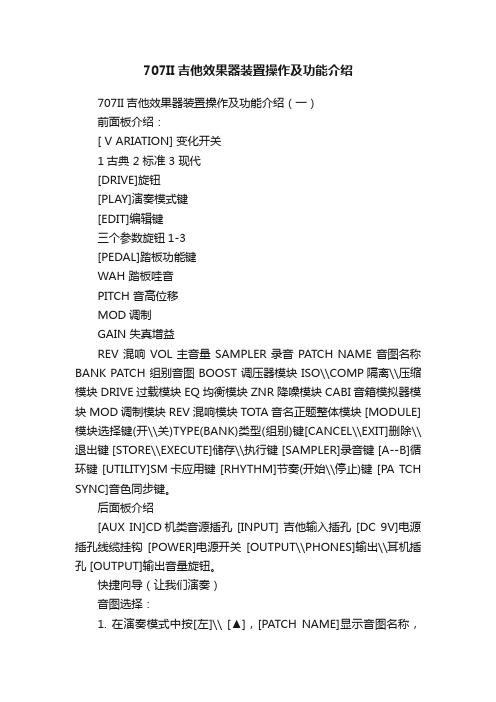
707II吉他效果器装置操作及功能介绍707II吉他效果器装置操作及功能介绍(一)前面板介绍:[ V ARIATION] 变化开关1古典 2 标准 3 现代[DRIVE]旋钮[PLAY]演奏模式键[EDIT]编辑键三个参数旋钮1-3[PEDAL]踏板功能键WAH 踏板哇音PITCH 音高位移MOD调制GAIN 失真增益REV 混响 VOL 主音量 SAMPLER 录音 PATCH NAME 音图名称BANK PATCH 组别音图 BOOST 调压器模块 ISO\\COMP隔离\\压缩模块 DRIVE过载模块 EQ 均衡模块 ZNR降噪模块 CABI音箱模拟器模块 MOD调制模块 REV混响模块TOTA音名正题整体模块 [MODULE]模块选择键(开\\关)TYPE(BANK)类型(组别)键[CANCEL\\EXIT]删除\\退出键 [STORE\\EXECUTE]储存\\执行键 [SAMPLER]录音键 [A--B]循环键 [UTILITY]SM卡应用键 [RHYTHM]节奏(开始\\停止)键 [PA TCH SYNC]音色同步键。
后面板介绍[AUX IN]CD机类音源插孔[INPUT] 吉他输入插孔[DC 9V]电源插孔线缆挂钩[POWER]电源开关[OUTPUT\\PHONES]输出\\耳机插孔 [OUTPUT]输出音量旋钮。
快捷向导(让我们演奏)音图选择:1. 在演奏模式中按[左]\\ [▲],[PATCH NAME]显示音图名称,[BANK\\ PA TCH]指示器显示音库和数字。
2.直接用[左]\\[右]踏板进行音图交换。
每压下一次替换成一个音图。
音图集团和音库707Ⅱ效果的组合,每个参数分别设定,称为音图音色。
音色在音库(A--F,0--5)和(0--9,0--5)。
每组设6个音色。
储存在用户小组(A--F)和预设小组(0--5)。
每个小组60个音色共120个音色。
用户小组能自由地读取、编辑音色,预设小组只能读取不能编辑音色。
爱因 51仿真头使用说明

爱因51系列仿真器使用说明文档一.爱因51系列仿真器软件设置详细说明。
1.安装KEIL C仿真调试软件。
2.硬件安装。
3.对KEIL C进行串口仿真设置。
(1)建立一个工程。
(2)设置串口仿真基本项。
4.实例调试过程.二.仿真器调试注意事项。
附录:爱因51A仿真器USB接口驱动安装指南。
(USB 型)一.VICTECH-51系列仿真器软件设置详细说明。
1.安装KEIL C仿真调试软件。
首先,请您安装Keil Software 公司的Keil C ,软件在我公司随机赠送光盘中,版本号为Keil C 6.23。
2.硬件安装。
(1)将仿真器的串口连接口与计算机的串行口相连接。
(2)将仿真器的40脚插座按照正确的方向(切记)插入实验板的锁紧座中。
3.对KEIL C进行串口仿真设置。
详细过程如下所示:(1)建立一个工程。
点击→Project→New Project。
然后将该工程起名(名字应为英文且长度不宜超过6个字符)并保存在新建文件夹中。
保存好该工程文件后,系统会自动进入CPU选择界面,您可以根据下图所示的进行选择(仿真机所支持的CPU类型在本说明书第一部分已经列出)。
我们先举例选择Atmel公司的CPU(89C52)点击→Atmel→89C52→确定。
(2)设置串口仿真基本项。
首先应用鼠标左键点击“Target 1”。
随后点击→Project→Options for Target‘Target 1’选相。
在“Options for Target‘Target 1’”页面选择项中选中“Target”项。
并按照如图所示箭头所指地方进行更改:Xtal (MHz):11.0592,并将“Use On-chip Rom (0x0-0xFFFF)”复选框选中。
随后点击选中“Debug”项。
如图按照箭头所示点选中选择框“Use:Keil Monitor-51 Driver”和“Load Application at Sta”。
亿毫安电子红外线感测器应用手册说明书
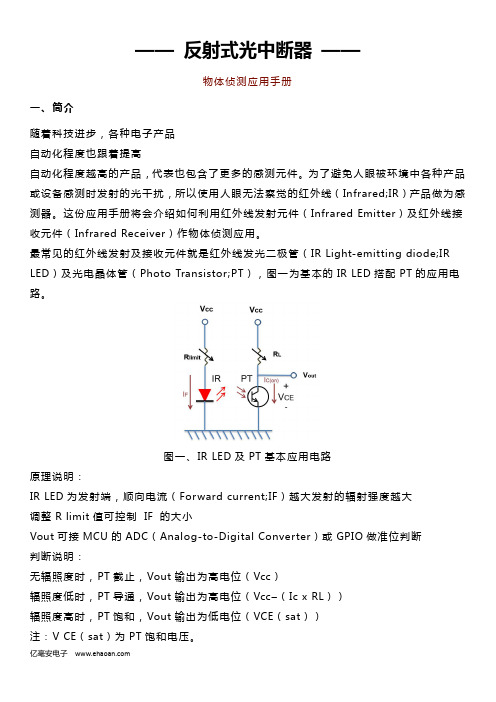
——反射式光中断器——物体侦测应用手册一、简介随着科技进步,各种电子产品自动化程度也跟着提高自动化程度越高的产品,代表也包含了更多的感测元件。
为了避免人眼被环境中各种产品或设备感测时发射的光干扰,所以使用人眼无法察觉的红外线(Infrared;IR)产品做为感测器。
这份应用手册将会介绍如何利用红外线发射元件(Infrared Emitter)及红外线接收元件(Infrared Receiver)作物体侦测应用。
最常见的红外线发射及接收元件就是红外线发光二极管(IR Light-emitting diode;IR LED)及光电晶体管(Photo Transistor;PT),图一为基本的IR LED搭配PT的应用电路。
图一、IR LED及PT基本应用电路原理说明:IR LED为发射端,顺向电流(Forward current;IF)越大发射的辐射强度越大调整R limit值可控制IF的大小Vout可接MCU的ADC(Analog-to-Digital Converter)或GPIO做准位判断判断说明:无辐照度时,PT截止,Vout输出为高电位(Vcc)辐照度低时,PT导通,Vout输出为高电位(Vcc–(Ic x RL))辐照度高时,PT饱和,Vout输出为低电位(VCE(sat))注:V CE(sat)为PT饱和电压。
二、利用反射式ITR做物体侦测方法IR LED通常和PT一起搭配作为物体侦测或是遮断侦测应用图二为利用IR LED发射IR经由物体反射到PT做反射式物体侦测的示意图;为了避免IR LED发射的IR不经过物体反射,直接在机构内照射到PT造成误判,所以IR LED跟PT 必须有效隔离。
利用底下的两项特性,即可做到反射物的距离侦测。
反射物距离越近,PT收到的反射辐照度越强,输出的电流会越高。
不同的材料会有不同的反射率,一般颜色越深、表面越粗糙的物体反射率越低,同距离情况下,接收端输出的电流相对会降低。
- 1、下载文档前请自行甄别文档内容的完整性,平台不提供额外的编辑、内容补充、找答案等附加服务。
- 2、"仅部分预览"的文档,不可在线预览部分如存在完整性等问题,可反馈申请退款(可完整预览的文档不适用该条件!)。
- 3、如文档侵犯您的权益,请联系客服反馈,我们会尽快为您处理(人工客服工作时间:9:00-18:30)。
MEI705
4
cadence Analog Artist 的使用说明
§ 1-3 编辑可进行 SPICE 模拟的单元文件
选择主窗口的 File→Open→Open file,打开相应的文件,即进入了 Composer-Schematic Editing 窗口,如图 1-3-1 所示。窗口左边的按钮分别(从上到下)为 Check and Save(检查并 存盘)、Save(存盘)、Zoom out by 2(放大两倍)、Zoom in by 2(缩小两倍)、Stretch(延 伸)、Copy(拷贝)、Delete(删除)、Undo(取消)、Property(属性)、Component(加元件)、 Wire(Narrow)(画细线) 、Wire(Wide)(画粗线) 、Pin(管脚)、Cmd options、Repeat(重 复),这些分别可以在菜单中找到相应的菜单项。
图 1-3-1 Composer-Schematic Editing 窗口 选择 Add/Component 菜单,打开相应添加元件的窗口,如图 1-3-2 所示。点击 Browse, 会弹出 library manager 窗口,一些常用的元器件都在 Analoglib 库中。 View Name 一般选择 symbol,instance Names 不用自己填,系统会自己加上去 。添加完元件后需设定元件的模型 名称(如果必须的话)以及一些参数的值,特别是 mos 管和三极管,一定要填 model name,
2) 建立单元文件(cell):在 Library Name 中选择存放新文件的库,在 Cell Name 中输 入名称,然后在 Tool 选项中选择 Composer-Schematic 工具(进行 SPICE 模拟),在 View Name 中就会自动填上相应的 View Name——schematic。当然在 Tool 工具中还 有很多别的工具,常用的象 Composer-symbol、virtuoso-layout 等,分别建立的是 symbol、layout 的视图(view)。在 Library path file 中,是系统自建的 library path file 文件的路径及名称(保存相关库的名称及路径)。
图 1-2-1 New Library 窗口
图 1-2-2 Create New File 窗口
MEI705
2
ห้องสมุดไป่ตู้
cadence Analog Artist 的使用说明
1) 建立库(library):窗口分 Library 和 Technology File 两部分。Library 部分有 Name 和 Directory 两项,分别输入要建立的 Library 的名称和路径。如果只建立进行 SPICE 模拟的线路图,Technology 部分选择 Don’t need a techfile 选项。如果在库中要创立 掩模版或其它的物理数据(即要建立除了 schematic 外的一些 view),则须选择 Compile a new techfile(建立新的 techfile)或 Attach to an existing techfile(使用原有的 techfile)。
icfb&↙(回车键) 即进入 cadence 中。出现的主窗口如图 1-1-1 所示。 以上是使用 xstart 登陆 cadance 的方法。在使用其他软件登陆 cadance 时,可能在登录 前要修改文件.cshrc,方法如下: 在提示符下输入如下命令:vi .cshrc↙ (进入全屏幕编辑程序 vi) 将光标移至 setevn DISPLAY ZDASIC22:0.0 处,将“ZDASIC22”改为 PC 机的 IP,其 它不变(重新回到服务器上运行时,还需按原样改回)。改完后存盘退出。 然后输入如下命令: source .cshrc↙ (重新载入该文件) 以下介绍一下全屏幕编辑程序 vi 的一些使用方法:
cadence Analog Artist 的使用说明
第一章. Cadence Analog Artist 的使用说明
Cadence cdsSPICE 也是众多使用 SPICE 内核的电路模拟软件之一。因此他在使用 上会有部分同我们平时所用到的 PSPICE 相同。这里我将侧重讲一下它的一些特殊用法。
Open 菜单项打开相应的 Open File 窗口,如图 1-2-3 所示。 在 Library Name 中选择库名,在 Cell Names 中选择需要打开的单元名。Mode 项可以选 择打开方式——可编辑状态或者只读状态。
图 1-2-3 Open File 窗口 Exit 项退出 Cadence 软件包。
二.Tools 菜单 在 Tools 菜单下,主要的菜单项有 Library Manager、Library Path Editor 等。 Library Manager 项打开的是库管理器(Library Manager)窗口,如图 1-2-4 所示。
MEI705
3
cadence Analog Artist 的使用说明
一.Session 菜单 包括 Schematic Window、Save State、Load State、Options、Reset、Quit 等菜单项。Schematic window 项回到电路图;Save State 项打开相应的窗口,保存当前所设定的模拟所用到的各种
MEI705
6
cadence Analog Artist 的使用说明
为了使电路图更加明了,一般在电路的输入输出部分加上 pin 脚。这在后面的例子中将会提 到。
§ 1-4 模拟的设置(重点)
Composer-schamatic 界面中的 Tools→Analog Artist 项可以打开 Analog Artist Simulation
图 1-4-1 Analog Artist Simulation 窗口 窗口,如图 1-4-1 所示。这是模拟时用到的主要工具,接下去主要介绍一下有关的内容。
的指令态下,用 h,j,k,l 键移动光标,具体如下:
h——光标左移一个字符;
j——光标向下一行;
k——光标向上一行;
l——光标右移一个字符;
以下是一些基本插入命令(须用到的)的用法:
MEI705
1
cadence Analog Artist 的使用说明
i——在光标处插入正文; x——删除光标处的字符; :wq——存盘退出; 要记著一点,在插入态处,不能打入指令,必需先按〈Esc〉键,返回指令态。假若户不知 身处何态,也可以按〈Esc〉键,不管处于何态,都会返回指令态其它的一些命令请读者自己参 阅有关的书籍。
vi 使用了两种状态,一是指令态(Command Mode),另一是插入态(Insert Mode)。当 vi
处于指令态时,打入的内容会视作指令来解释;而当 vi 处于插入态时,就可以打入正文
(text)文件;大多数 vi 指令是单字符的。由插入态改变为指令态,按〈Esc〉键;而由
命令态转为插入态,则可以使用下面的插入令,直接打入,无需再按〈Return〉键。在 vi
图 1-3-2 添加元件窗口 否则在模拟时会出错(我们一般使用华晶的元件 model)。填好后,就可以将元件添加到 Editing 的编辑窗口中去了。其它的一些连线、移动、删除、复制的操作和一般的 EDA 工具 差不多,这儿就不一一再说了。还有一点要提到的是,对于交叉相连的两条线,系统会有警
MEI705
图 1-4-2 Save State 窗口 参数。如图 1-4-2 所示。窗口中的两项分别为状态名和选择需保存的内容。 Load State 打开相应的窗口,加载已经保存的状态。 Reset 重置 analog artist。相当于重新打开一个模拟窗口。 二.Setup 菜单 包括 Design、Simulator/directory/host、Temperature、Model Path 等菜单项: Design 项选择所要模拟的线路图。 Simulator/directory/host 项选择模拟使用的模型,系统提供的选项有 cdsSpice、hspiceS、 spectreS 等等。我们一般用到的是 cdsSpice 和 spectreS。其中采用 spectreS 进行的模拟更加 精确。下面我们只以这两种工具为例说明。 Temperature 打开如图 1-4-3 的窗口,可以设置模拟时的温度。
Library Path Editor 项打开的是 Library Path Editor 窗口,如图 1-2-5 所示。 从 File 菜单中选择 Add Library 项,填入相应的库名和路径名,即可包括入相应的库。
图 1-2-5 Library Path Editor 窗口 三.Technology File 菜单
§ 1-2 建立可进行 SPICE 模拟的单元文件
主窗口分为信息窗口 CIW、命令行以及主菜单。信息窗口会给出一些系统信息(如出 错信息,程序运行情况等)。在命令行中可以输入某些命令。如我们调用 Cadence 的命令 icfb 和一些其它命令,比较重要的有调出帮助文件的 openbook&等。
一.File 菜单 在 File 菜单下,主要的菜单项有 New、Open、Exit 等。在具体解释之前我们不妨先理 顺一下以下几个关系。library(库)的地位相当于文件夹,它用来存放一整个设计的所有数据, 像一些子单元(cell)以及子单元(cell)中的多种视图(view)。Cell(单元)可以是一个简 单的单元,像一个与非门,也可以是比较复杂的单元(由 symbol 搭建而成)。View 则包含 多种类型,常用的有 schamatic,symbol,layout,extracted,ivpcell 等等,他们各自代表什 么意思以后将会一一提到。 New 菜单项的子菜单下有 Library、Cellview 两项。Library 项打开 New Library 窗口, Cellview 项打开 Create New File 窗口,如图 1-2-1 和 1-2-2 所示。
